
Информатика. Методички. Методичка Excel.Работа в MS OFFICE EXCEL 2007 часть 2
.pdf
Рис. 14.9. Изменение диапазона источника данных перетаскиванием маркеров Для того чтобы изменить ряды данных, следует перетащить зеленую рамку
на другие ячейки, а для добавления или удаления рядов данных следует перетащить зеленый маркер выделения.
Для того чтобы изменить категории, следует перетащить сиреневую рамку на другие ячейки, а для добавления или удаления категорий следует перетащить сиреневый маркер выделения.
Для того чтобы изменить одновременно категории и ряды данных, с ледует перетащить синюю рамку на другие ячейки (зеленая и сиреневая рамки при этом переместятся автоматически), а для добавления или удаления одновременно категорий и рядов данных следует перетащить синий маркер выделения.
Для изменения рядов данных, подписей осей, легенды можно использовать окно Выбор источника данных.
1.В группе Диапазон вкладки Работа с диаграммами/Конструктор
нажмите кнопку Выбрать данные.
2.Для добавления ряда данных в окне Выбор источника данных (см. рис. 14.8) нажмите кнопку Добавить.
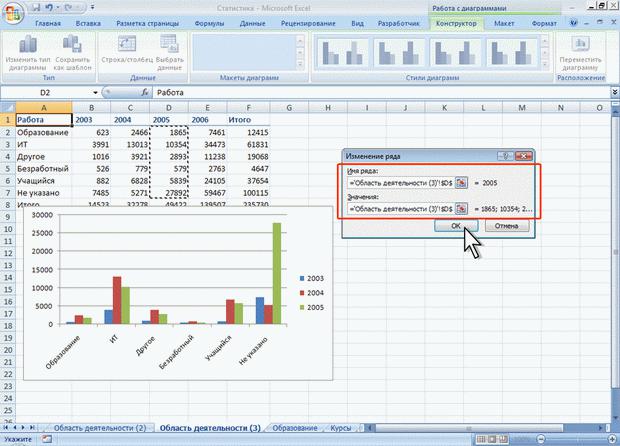
3. В окне Изменение ряда (рис. 14.10) очистите поле Имя ряда, а затем выделите на листе ячейку, содержащую название ряда данных; очистите поле
Значение, а затем на листе выделите ячейки, содержащие значения ряда данных.
Рис. 14.10. Добавление ряда данных 4. Для удаления ряда данных в окне Выбор источника данных (см. рис.
14.8) выделите название этого ряда и нажмите кнопку Удалить. Добавление и удаление элементов диаграммы Выбор макета диаграммы
Макет диаграммы определяет наличие и расположение элементов диаграммы.
1. В группе Макеты диаграмм вкладки Работа с диаграммами/Конструктор щелкните по кнопке Дополнительные параметры
галереи макетов.
2.Выберите требуемый вариант (рис. 14.11)

Рис. 14.11. Выбор макета диаграммы Содержание галереи макетов зависит от типа диаграммы.
Добавление и удаление элементов диаграммы Независимо от выбранного макета диаграммы можно добавлять и удалять ее
отдельные элементы. Для этого используют элементы вкладки Работа с диаграммами/Макет (рис. 14.12).

Рис. 14.12. Добавление и удаление элементов диаграммы Например, можно добавить название диаграммы.
1.В группе Подписи вкладки Работа с диаграммами/Макет щелкните по кнопке Название диаграммы.
2.Выберите вариант расположения названия диаграммы (рис. 14.13).

Рис. 14.13. Выбор расположения названия диаграммы
3.В поле названия диаграммы с клавиатуры введите название диаграммы
(рис. 14.14).
Рис. 14.14. Добавление названия диаграммы

Для удаления названия диаграммы в меню кнопки Название диаграммы (см. рис. 14.13) выберите вариант Нет.
Например, можно добавить на диаграмму легенду.
1.В группе Подписи вкладки Работа с диаграммами/Макет щелкните по кнопке Легенда.
2.Выберите вариант расположения легенды (рис. 14.13).
Рис. 14.15. Добавление легенды Для удаления легенды в меню кнопки Легенда (см. рис. 14.15) выберите
вариант Нет.
Аналогично можно добавить и удалить и другие элементы диаграммы. Кроме того, для удаления любого элемента диаграммы можно выделить его и
нажать клавишу Delete.
Изменение положения диаграммы и ее элементов Изменение положения всей диаграммы
Диаграмма, созданная на листе с данными, первоначально расположена по умолчанию примерно в центре видимой части листа.

Изменить положение диаграммы можно перетаскиванием выделенной диаграммы за область диаграммы (рис. 14.16). Диаграмму можно переместить в любую часть листа.
Рис. 14.16. Перемещение диаграммы перетаскиванием Диаграмма может автоматически перемещаться при изменении ширины
столбцов или высоты строк или удалении столбцов и строк области листа. Для отключения режима автоматического перемещения щелкните значок группы
Размер вкладки Работа с диаграммами/Формат и во вкладке Свойства окна Размер и свойства (рис. 14.17) установите переключатель не перемещать и не изменять размеры.

Рис. 14.17. Изменение свойств диаграммы Диаграмму, размещенную на листе с данными, можно переместить на
отдельный лист.
1.Нажмите кнопку Переместить диаграмму в группе Расположение вкладки Работа с диаграммами/Конструктор.
2.В окне Размещение диаграммы (рис. 14.18) установите переключать на отдельном листе и при необходимости введите имя создаваемого листа.

Рис. 14.18. Изменение размещения диаграммы При перемещении диаграммы на отдельный лист автоматически создается
новый лист (рис. 14.19). Работа с такой диаграммой не отличается от работы с диаграммой, размещенной на листе с данными.

Рис. 14.19. Диаграмма, размещенная на отдельном листе Диаграмму, расположенную на отдельном листе, можно переместить на лист
сданными.
1.Нажмите кнопку Переместить диаграмму в группе Расположение вкладки Работа с диаграммами/Конструктор.
2.В окне Размещение диаграммы (см. рис. 14.18) установите переключать на имеющемся листе и в раскрывающемся списке выберите лист, на котором будет располагаться диаграмма.
Изменение положения элементов диаграммы Расположение элементов диаграммы определяется выбранным макетом
диаграммы. Однако можно произвольно изменить расположение некоторых элементов: область построения диаграммы, легенда, название диаграммы, названия осей.
1.Выделите элемент диаграммы.
2.Перетащите элемент, ухватившись за его рамку, в пределах области диаграммы (рис. 14.20).
